婚纱后期,给月亮主题的婚纱照片进行后期修图
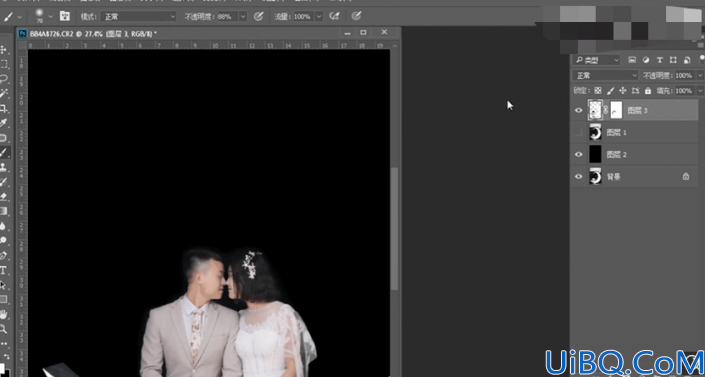
10、单击[滤镜]-[Camera Raw 滤镜],单击[基本],具体参数如图示。具体效果如图示。
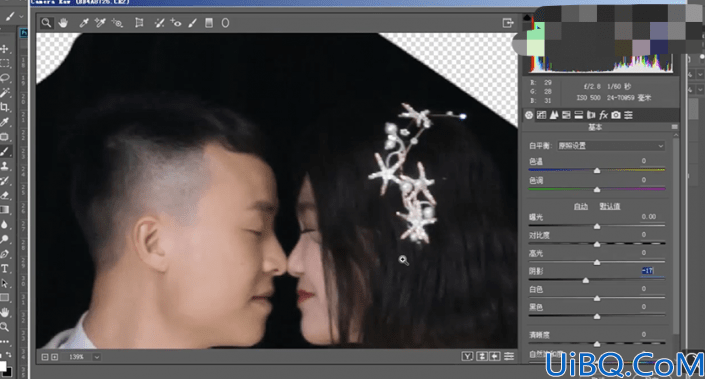
11、按[Ctrl+Alt+Shift+E]盖印图层,单击[滤镜]-[液化]调整人物形体细节,使用[修复画笔工具]修复画面瑕疵细节。具体效果如图示。

12、[新建]颜色查找图层,具体参数如图示。具体效果如图示。
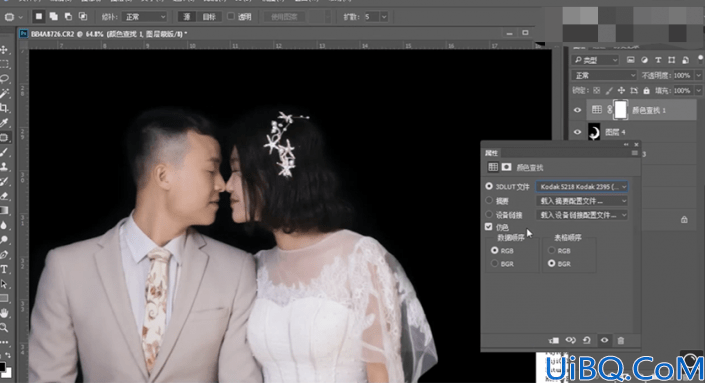
13、[不透明度]9%,[选择]盖印图层,单击[滤镜]-[磨皮插件],具体参数如图示。具体效果如图示。
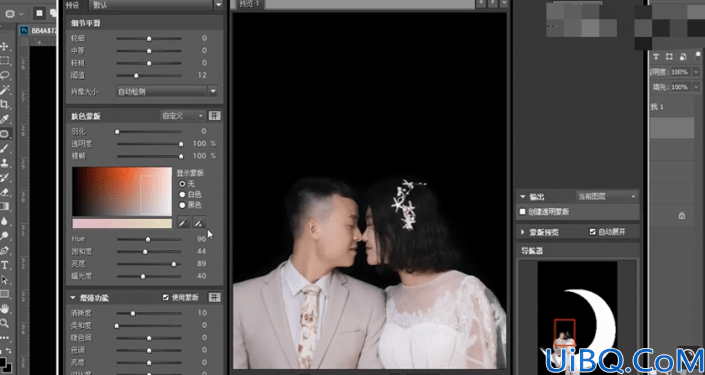
14、使用[快速蒙版工具]选择男生手皮肤区域,[新建]亮度对比度图层,具体参数如图示。具体效果如图示。
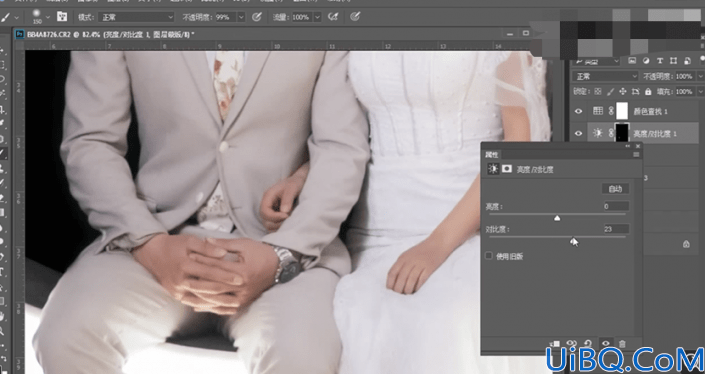
15、使用相同的方法[载入选区],[新建]色相饱和度图层,具体参数如图示。具体效果如图示。

16、使用相同的方法[载入选区],[新建]亮度对比度图层,具体参数如图示。具体效果如图示。
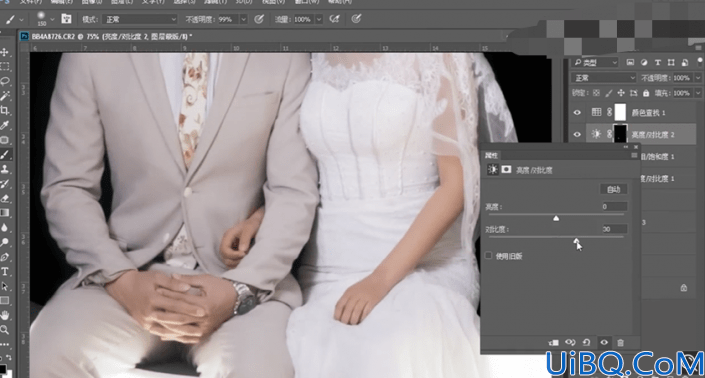
17、使用相同的方法[载入选区],[新建]色相饱和度图层,[选择]红色,具体参数如图示。具体效果如图示。
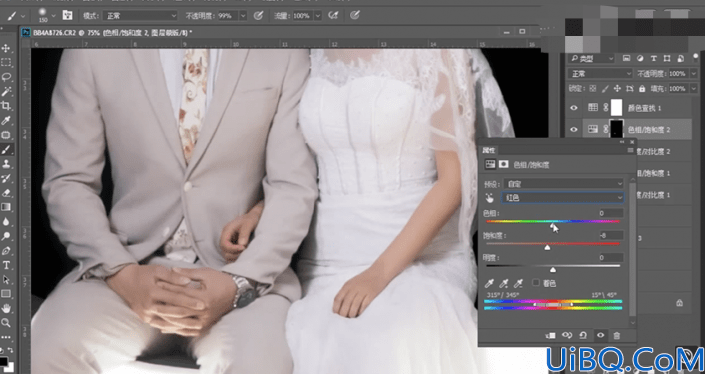
18、使用相同的方法[载入选区],[新建]曲线图层,具体参数如图示。具体效果如图示。

19、使用相同的方法[载入选区],[新建]色相饱和度图层,[选择]黄色,具体参数如图示。具体效果如图示。
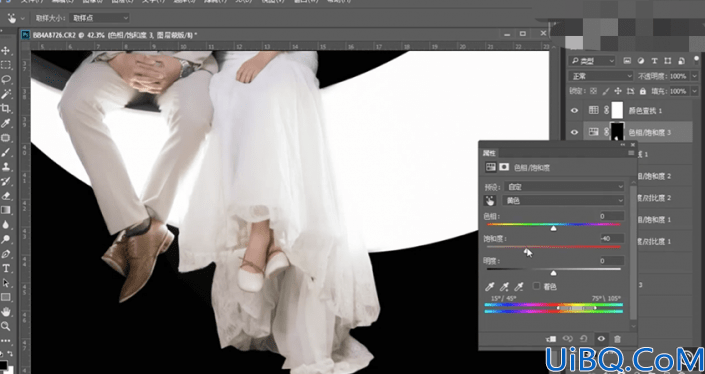
20、使用相同的方法[载入选区],[新建]色相饱和度图层,[选择]黄色,具体参数如图示。具体效果如图示。










 加载中,请稍侯......
加载中,请稍侯......
精彩评论